Tutoriel : Conception et mise en page des cartes
12. Ajouter un Texte Descriptif
Il est de bonne pratique d'inclure sur une carte des références à la fois pour les sources de données et pour la cartographie. Il peut également être utile d'inclure des détails tels que la date.
Ensuite, vous devez saisir un texte descriptif qui indique au lecteurs où les données ont été obtenues, qui est l'auteur de la carte et la date de création. Cela se fera à l'aide de l'outil Ajouter une nouvelle Étiquette, le même outil que celui que vous avez utilisé pour ajouter le titre.
1. Ajoutez l'étiquette dans l'espace situé au-dessus de la barre d'échelle et de la flèche du nord. Ajoutez le texte suivant dans la fenêtre Propriétés principales de l'onglet Propriétés de l'objet :Données: SRTM, Natural Earth and (c) OpenStreetMap ContributorsAuteur: <votre nom>Date de création : <date du jour>
2. Vous pouvez saisir manuellement la date. Cependant, il est également possible d'utiliser une expression pour automatiser la date. Pour ce faire, sélectionnez le texte Créé le : <date du jour> et cliquez sur le bouton Insérer une expression.
3. La fenêtre Insérer une expression s'ouvre. Supprimez le texte Créé le : <date du jour>.
4. Utilisez la boîte de recherche pour trouver la fonction String | concat().
- Double-cliquez sur la fonction pour l'entrer dans l'expression. Cette fonction permet de concaténer différents blocs de texte entre eux.
- A l'intérieur de la parenthèse, saisissez:
'Date de création: ' - En formant votre expression, vous verrez un petit triangle rouge indiquant un problème avec votre expression. C'est normal puisque vous ne l'avez pas encore complétée. Il est conçu pour être un indicateur utile d'une expression non valide
- Entrez une virgule après ce premier bloc de texte (après l'apostrophe).
- Cherchez maintenant la fonction
Conversions | to_date(). - Double-cliquez dessus pour l'ajouter à votre expression après la virgule.
- Entrez la variable
$nowcomme valeur unique pour la fonctionto_date(). - Complétez votre expression en la fermant avec deux parenthèses.
Votre expression devrait maintenant ressembler à :concat('Date de création: ', to_date($now))
6. Cliquez sur OK pour insérer votre expression.
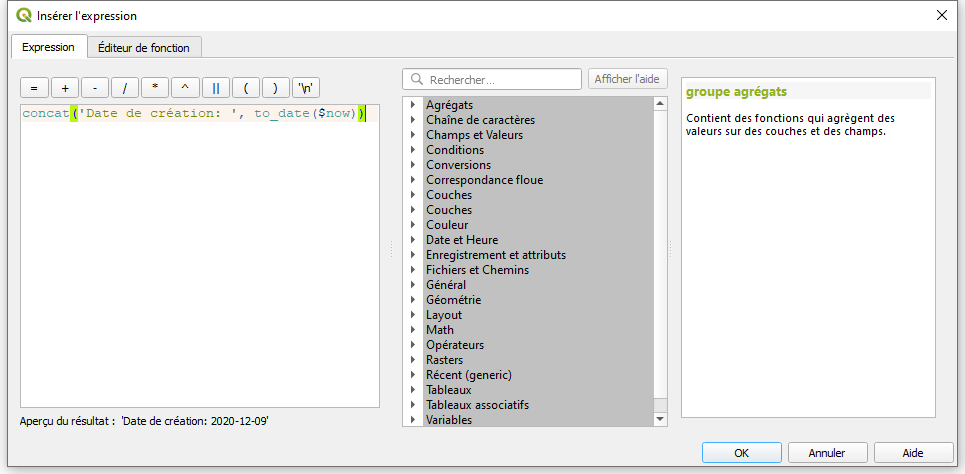
7. Formatez l'expression de manière à ce qu'elle soit juste après la ligne Cartographe.
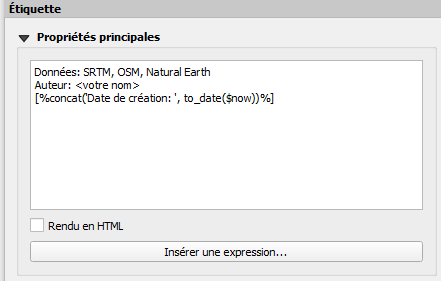
8. Pour terminer cet élément, réglez la police sur une Taille de 8.
9. Configurez l'élément de texte, la barre d'échelle et la flèche du nord de manière à ce qu'ils tiennent tous dans l'espace à droite de la légende. Notez qu'avec un élément sélectionné, vous pouvez également utiliser les touches fléchées de votre clavier pour le déplacer.
Dans les versions récente de QGIS on peut vérifier la mise en page sur mesure. Par exemple, des contrôles permettent d'avertir un cartographe si des éléments de carte ont été ajoutés ou configurés correctement. Ces vérifications peuvent aider à garantir que les cartes répondent à un ensemble de critères minimums de conception organisationnelle. Pour en savoir plus, cliquez ici.